Привіт))) Сьогодні я покажу, як підключити ноутбук до іншого екрану, а точніше як можна підключити ноутбук до великого монітора від комп’ютера. Я сам неодноразово це робив, і повинен вам сказати, що це дуже зручна і цікава можливість.
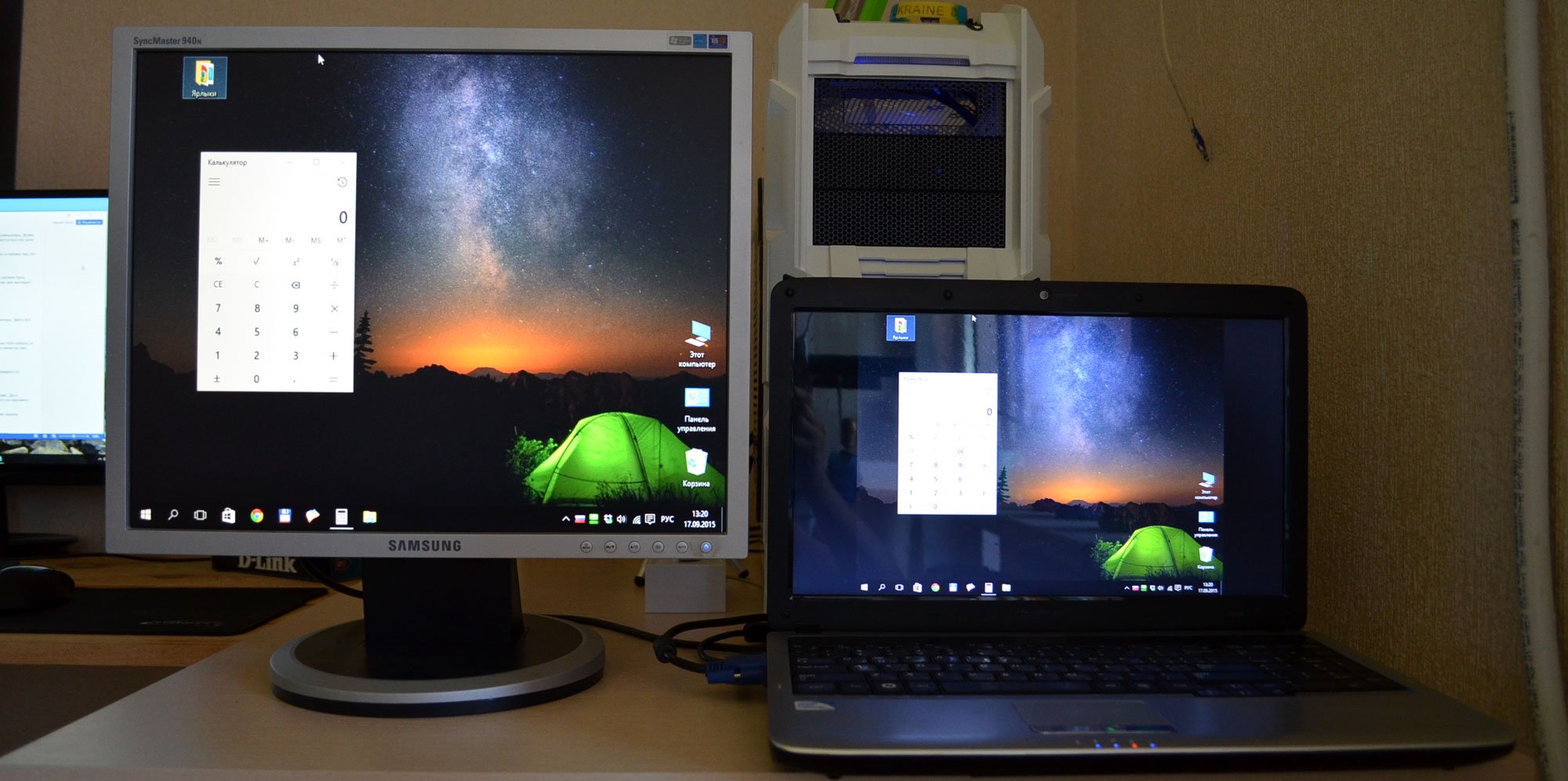
На цій картинці Ви бачите мій ноутбук, підключений до монітора від комп’ютера. Всіма запущеними програмами і папками я керую з ноутбука, а відображається все це справа на моніторі.
Ви теж можете підключити монітор до ноутбука за пару хвилин і зараз я покажу як це робиться.
Першим ділом огляньте роз’єми на своєму ноутбуці. На одній із сторін має бути роз’єм для підключення монітора. Зазвичай це VGA, HDMI або DVI порт. Ось так вони виглядають:



На моєму ноутбуці є VGA роз’єм.

Після того, як роз’єм на ноутбуці знайдений, ми приступаємо до огляду монітора. Тут все просто – нам потрібно знайти точно такий-же роз’єм.
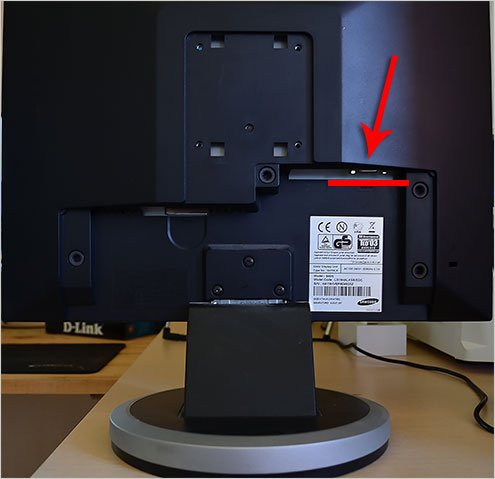
Тепер беремо кабель, відповідний знайденим роз’ємів (в моєму випадку VGA-кабель) і підключаємо один кінець в монітор, а другий в ноутбук. При цьому ноутбук та монітор вже можуть бути включеними.

Відмінно! Відразу після того, як ви підключіть монітор до ноутбука, то побачите на екрані картинку з ноутбука. Вона повністю буде дублюватися:

Але не завжди потрібно, щоб на ноутбуці і моніторі відображалась одне і теж. Так і дозвіл екрана зазвичай за умовчанням вибрано невірно! Давайте все це навчимося налаштовувати.
Натискаємо по робочому столу правою кнопкою миші і вибираємо пункт Дозвіл екрану.
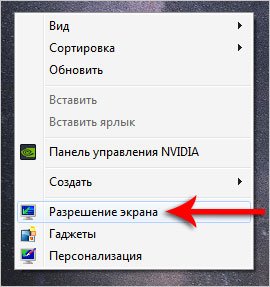
У вікні, можна одразу натиснути кнопку Знайти, якщо монітор відразу не визначився.
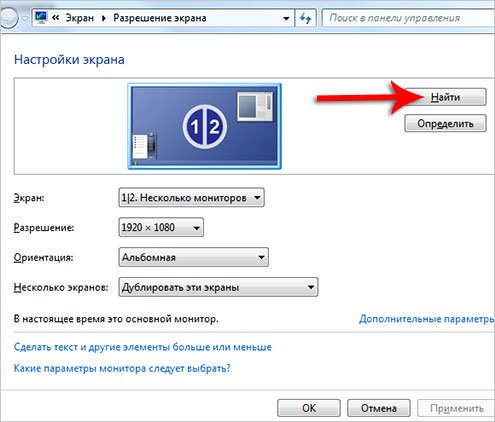
Тепер зверніть увагу на розділ Кілька екранів.
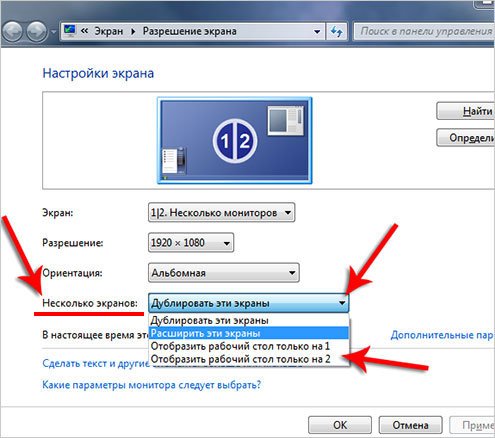
Тут ми можемо вибрати такі режими роботи екранів:
1. Дублювати ці екрани. У цьому режимі робочий стіл буде відображатися як на ноутбуці, так і на моніторі. Все що ми будемо робити на одному екрані, повністю буде дублюватися на другому. Зручно використовувати цю функцію на презентаціях, при виведенні даних на великий екран.
2. Розширити ці екрани. У цьому режимі екран монітора ноутбука і у нас вийде один великий екран. Ми можемо переміщати програми і файли з одного екрана (ноутбука) на інший (монітора). Дуже зручно при одночасній роботі з декількома програмами.
3. Відобразити робочий стіл тільки на 1-му або 2-му екрані.
При виборі цього режиму один з екранів буде виводити дані, а другий просто відключиться. Якщо ви вирішили підключити ноутбук до монітора, то скоріше за все це ваш випадок. У цьому режимі вам потрібно щоб картинка переглядати на великому моніторі, а всі команди виконувалися на ноутбуці.
Від себе лише скажу, що перший варіант рідко використовується, а другий найбільш зручний при підключенні до комп’ютера двох моніторів. А третій, коли потрібно відобразити робочий стіл тільки на одному з моніторів, це якраз наш випадок, де підключається монітор до ноутбука!
Зверніть увагу, що при виборі режиму Розширити екран, у нас з’являється можливість для кожного екрану окремо вибрати потрібний дозвіл. Для цього насамперед клікаєм по мініатюрі екрану, а потім вибираємо потрібне для нього дозвіл.
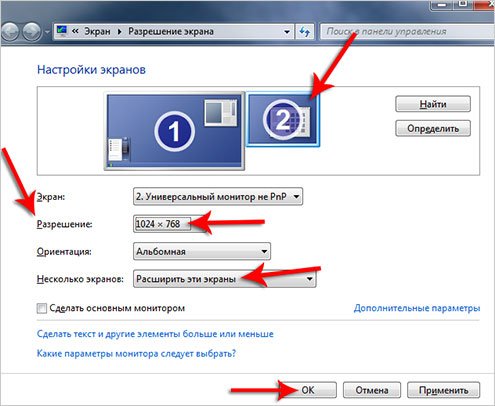
І ще, наостанок хочу дати вам маленьку підказку. Якщо ви хочете швидко перемикатися між екранами або задіяти обидва одночасно, то використовуйте гарячі клавіші WIN+P. Натиснути сполучення запускає маленьку програму, де ви можете вибрати режим роботи декількох екранів.
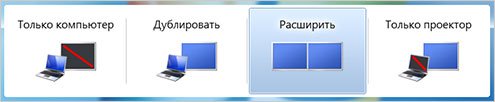
У Windows 8 і 10 ця програма виглядає трохи по-іншому. Після натискання сполучення WIN+P вона виїжджає з правого боку екрану, але за функціями тут все аналогічно!
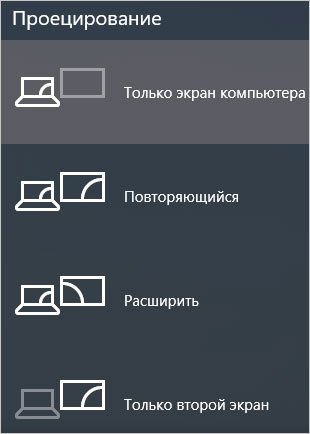
На цьому мій урок підійшов до кінця! Я бажаю Вам вдало підключити свій монітор до ноутбука. До зустрічі в наступних уроках.


